As taxas de juro são um elemento fundamental nas suas finanças, seja a gerir empréstimos ou poupanças. Estas taxas determinam o montante que pagará num empréstimo ou o que ganhará com as suas poupanças ao longo do tempo.
A função TAXA no Excel é uma ferramenta útil que pode ajudá-lo a calcular estas taxas de forma precisa, facilitando o planeamento financeiro e a tomada de decisões. Os cálculos subjacentes às taxas de juro de empréstimos e poupanças são idênticos, com uma pequena diferença em quem deve a quem.
Entendendo as Taxas de Juro de Empréstimos e Poupanças
Antes de mergulharmos nos detalhes da função TAXA do Excel, vamos esclarecer a distinção entre taxas de juro para empréstimos e contas de poupança.
- Taxas de juro de empréstimos: quando solicita um empréstimo, a taxa de juro representa o custo desse empréstimo. É expressa como uma percentagem sobre o montante principal emprestado e adicionada ao valor inicial a pagar. Taxas de juro de empréstimo mais elevadas significam que pagará mais ao longo do período do empréstimo.
- Taxas de juro de poupança: por outro lado, quando deposita dinheiro numa conta de poupança, a taxa de juro determina o quanto o seu dinheiro irá crescer ao longo do tempo. Esta taxa é expressa em percentagem e os juros ganhos são habitualmente adicionados às suas poupanças em intervalos regulares.
Uma conta de poupança é essencialmente uma conta de empréstimo, exceto que, neste caso, é você que está a emprestar dinheiro ao banco, e agora é o banco que lhe deve a si. Portanto, quanto mais tempo as suas poupanças permanecerem no banco, mais o banco lhe deverá.
A Função TAXA
A função TAXA é uma função financeira integrada no Excel, concebida para calcular taxas de juro com base noutros fatores financeiros conhecidos. Eis a sintaxe:
=TAXA(nper; pmt; vp; [vf]; [tipo]; [estimativa])
A função requer três argumentos principais:
- NPER (Número de Períodos): Representa o número total de períodos de pagamento, que podem ser meses, anos, etc.
- PMT (Pagamento): É o pagamento periódico efetuado ou recebido durante cada período, que pode ser negativo para empréstimos (pagamentos) ou positivo para poupanças (depósitos).
- VP (Valor Presente): É o valor do principal, a soma inicial de dinheiro envolvida.
Para além destes, a função TAXA possui três argumentos opcionais:
- VF (Valor Futuro): É o valor futuro desejado do investimento ou empréstimo. Se omitido, a função TAXA assumirá que está a calcular os juros de um empréstimo e definirá o VF como zero.
- Tipo: Indica quando os pagamentos vencem. O valor padrão é 0, o que significa que os pagamentos são feitos no final dos períodos. 1 significa que os pagamentos são pagos no início de cada período.
- Estimativa: O seu palpite sobre qual será a taxa de juro. Este valor serve como ponto de partida para a função TAXA. A função assume que é 10% por defeito.
A função TAXA calcula a taxa de juro necessária para atingir o valor futuro especificado usando estes parâmetros. A função TAXA retorna uma taxa de juro fixa e não pode calcular juros compostos.
Se é novo nas finanças do Excel, é recomendável começar pela função NPER para compreender os prazos de pagamento de empréstimos e poupanças.
Exemplo 1: Cálculo da Taxa de Juro de um Empréstimo
Suponha que está a considerar um empréstimo de $10.000 com pagamentos mensais de $200 durante 5 anos e quer saber a taxa de juro. Para empréstimos, o PMT, o NPER e o VP serão o valor negativo do pagamento mensal, o número de pagamentos mensais e o valor do empréstimo, respetivamente.
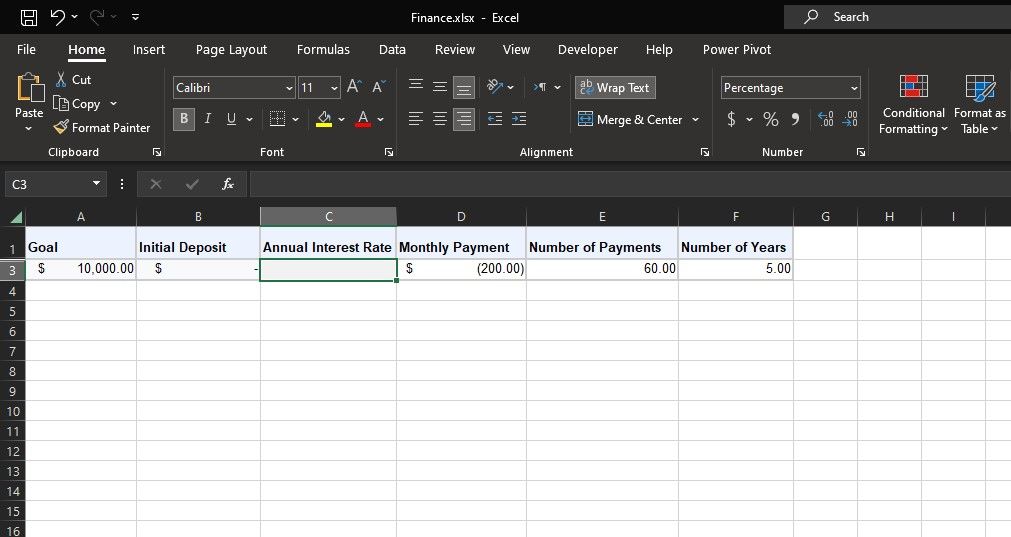
Pode usar a função TAXA da seguinte forma para calcular rapidamente a taxa de juro desse empréstimo:
=TAXA(E3; D3; A3)
O resultado será a taxa de juro mensal. Para obter a taxa anual, pode multiplicá-la por 12:
=TAXA(E3; D3; A3)*12
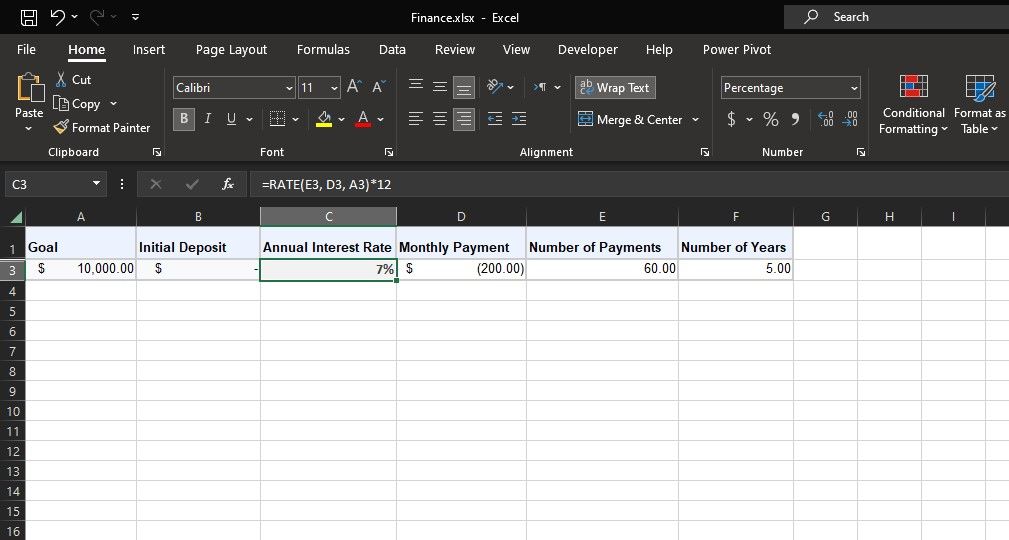
Exemplo 2: Cálculo da Taxa de Juro de Poupança
Imagine que planeia poupar $5.000, fazendo depósitos mensais de $100 durante 3 anos após um depósito inicial de $200. Neste caso, tem quatro argumentos: PMT, NPER, VP e VF. Estes serão o valor negativo do pagamento mensal, o número de pagamentos mensais, o depósito inicial negativo e a meta de poupança, respetivamente.
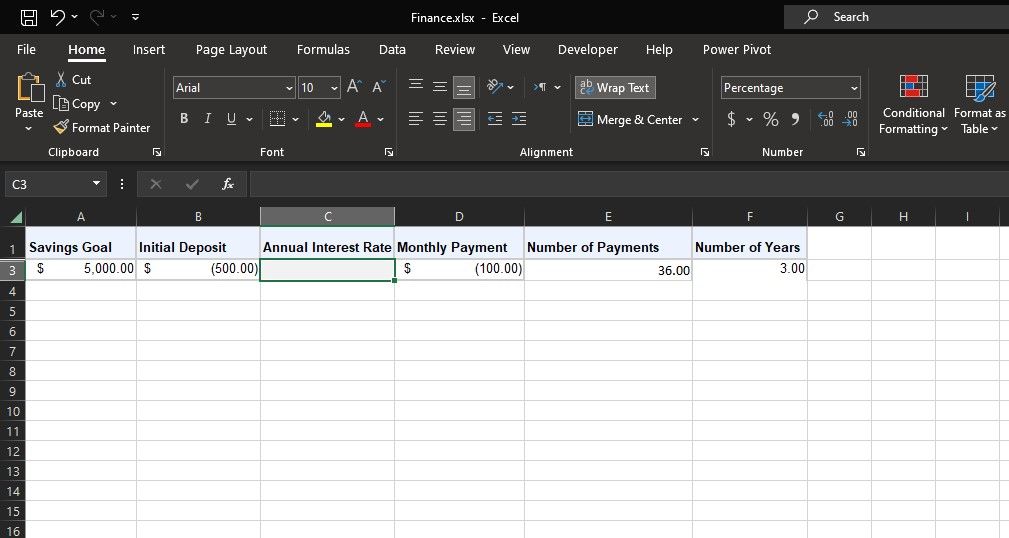
Para descobrir a taxa de juro necessária para atingir a sua meta de poupança, pode usar a função TAXA da seguinte forma:
=TAXA(E3; D3; B3; A3)
Isto irá fornecer-lhe a taxa de juro mensal. Multiplique por 12 para obter a taxa anual:
=TAXA(E3; D3; B3; A3)*12
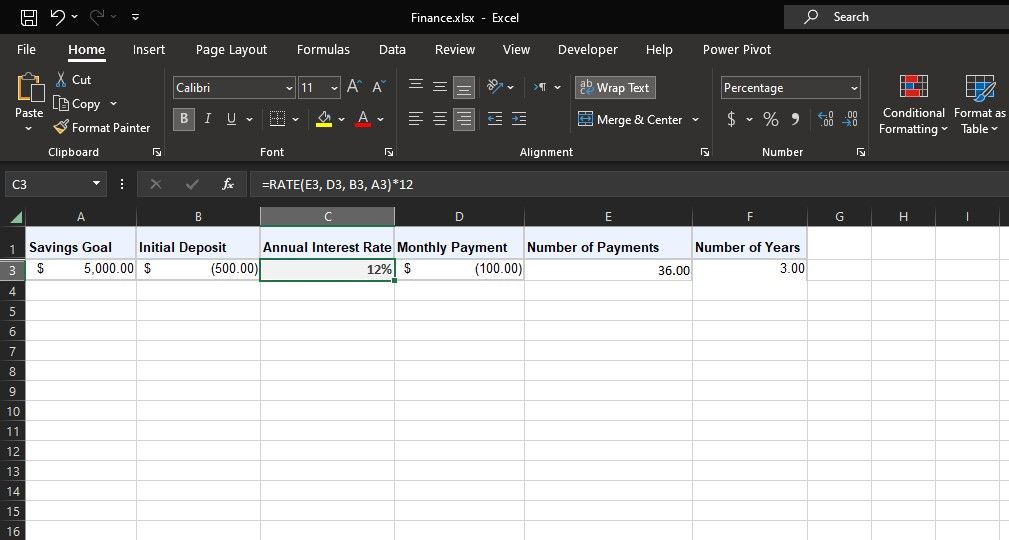
Mantenha-se no Controlo das suas Finanças com a Função TAXA do Excel
A função TAXA do Excel é uma ferramenta valiosa para qualquer pessoa que lide com empréstimos ou poupanças. Simplifica cálculos complexos de taxas de juro, permitindo que tome decisões financeiras informadas.
Entender como utilizar esta função pode capacitá-lo a assumir o controlo do seu futuro financeiro, garantindo que está bem informado sobre as taxas que afetam o seu dinheiro. Seja a pedir dinheiro emprestado ou a poupar, a função TAXA do Excel é uma ferramenta essencial no seu conjunto de ferramentas financeiras.